JavaFX, etkileyici kullanıcı arayüzleri geliştirmek için birçok widget sunmaktadır. Bu widgetlardan ikisi, bu kılavuzda detaylı bir şekilde ele alacağımız ProgressBar ve ProgressIndicator’dır. Bu iki bileşen, belirli bir işlemin ilerlemesini görsel olarak temsil etmeye yardımcı olur; bu, dosya indirmeleri veya kurulum süreçleri gibi uygulamalar için özellikle yararlıdır. Aşağıda, bu öğeleri bir uygulamada nasıl uygulayacağınızı ve birbirleriyle nasıl bağlayacağınızı öğreneceksiniz.
En Önemli Bulgu
- ProgressBar, ilerlemeyi bir çubuk olarak gösterir.
- ProgressIndicator, ilerlemeyi bir daire olarak görselleştirir.
- Her iki widget, Change Listener'lar kullanılarak dinamik olarak güncellenebilir.
Aşamalı Kılavuz
Öncelikle, uygulamamız için uygun bir düzen seçtiğimizden emin olmalıyız. Bunun için, düzenli bir yerleşim sağlayan bir GridPane kullanacağız.
Adım 1: Temel Bileşenleri Başlat
Öncelikle, kullanıcı arayüzü yapınızı belirlemek için GridPane'i oluşturmalısınız. ProgressBar, ProgressIndicator ve Slider'ı yerleştirmek için yalnızca bu bileşene ihtiyacınız var.
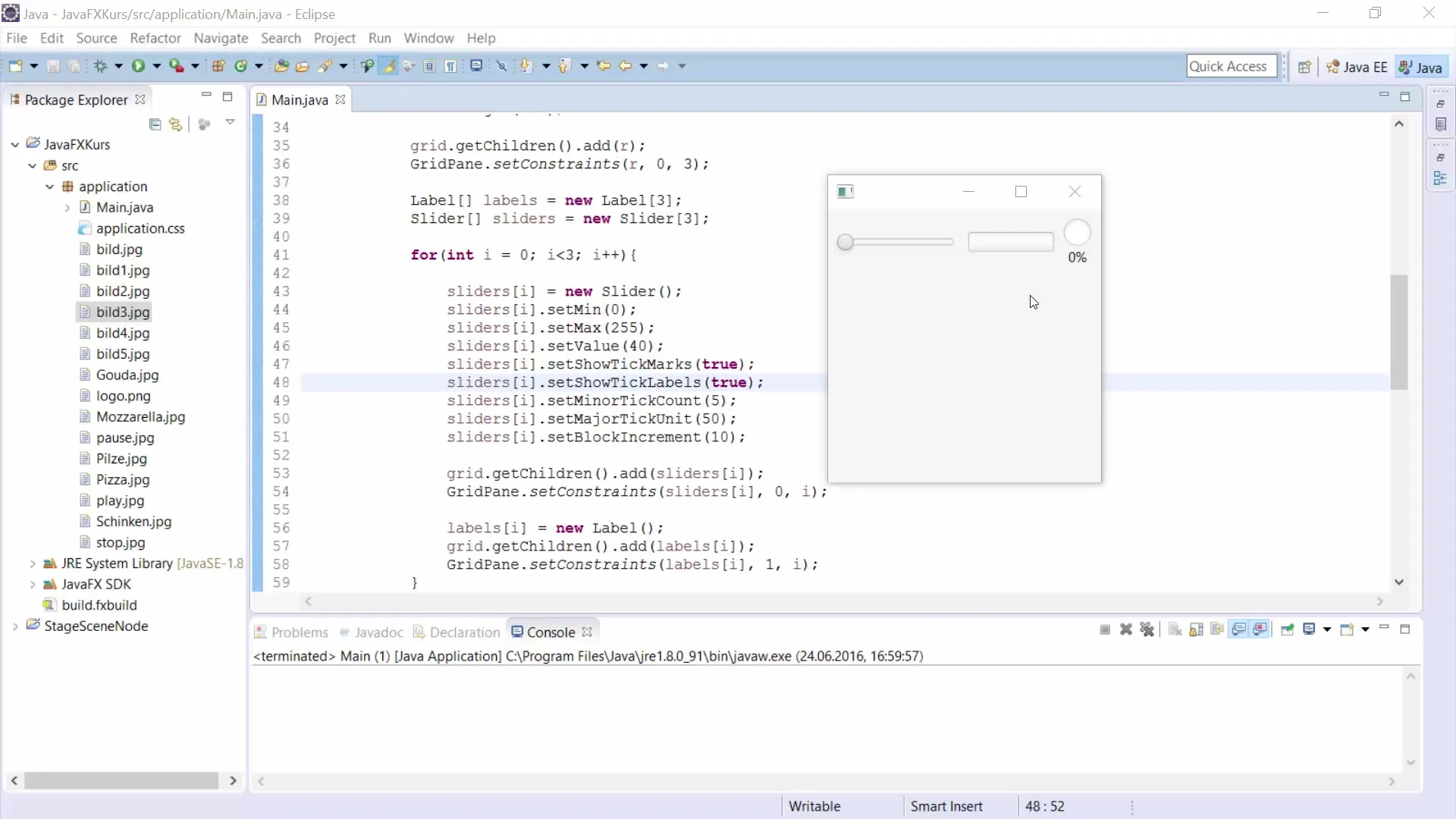
Adım 2: Slider'ı Oluştur
Sıradaki adımda, ilerleme değerini ayarlamanıza olanak tanıyan Slider'ı ekleyeceğiz. Slider, minimum ve maksimum değerlerle yapılandırılmıştır. Uygulamanız için anlamlı bir aralık oluşturmak için minimum değeri 0 ve maksimum değeri 100 olarak ayarlayın.
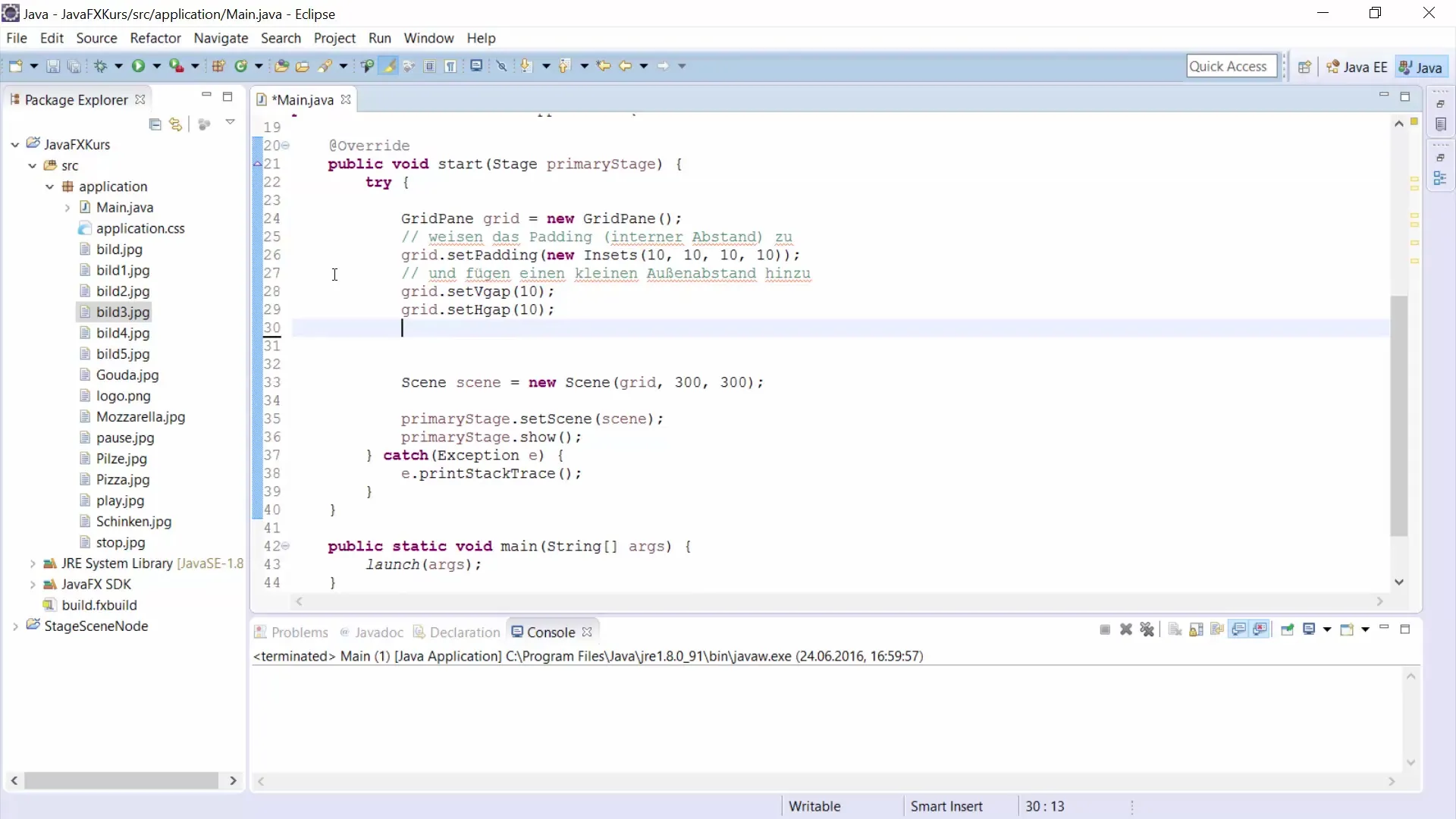
Adım 3: ProgressBar'ı Uygula
Şimdi, ProgressBar'ı oluşturacağımız bir sonraki adımdayız. Başlangıç değerini 0 yaparak ProgressBar'ın başlarken boş olmasını sağlayın. Bunu new ProgressBar() yöntemi ile gerçekleştirebilirsiniz.
Adım 4: ProgressIndicator'ı Ekleyin
ProgressBar'da olduğu gibi, ProgressIndicator'ı da oluşturmalısınız. Bunun da başlangıç değeri 0 olacak şekilde yapılandırıldığından emin olun, böylece ProgressBar ile senkronize bir başlangıç sağlanmış olur.
Adım 5: Slider'ı Listener'lar ile Bağla
Şimdi heyecanlı bir kısma geliyoruz çünkü ProgressBar ve ProgressIndicator'ın Slider hareket ettiğinde dinamik olarak güncellenmesini istiyoruz. Bunu, Slider'ın değeri değiştiğinde tetiklenecek bir Change Listener ekleyerek gerçekleştirebilirsiniz. Burada, Slider'ın değerini ProgressBar için 0 ile 1 arasındaki değer aralığına dönüştürebilirsiniz.
Adım 6: ProgressBar ve ProgressIndicator'ı Güncelle
Change Listener içinde, şimdi ProgressBar ve ProgressIndicator için yeni değeri ayarlayın. ProgressBar için değerin 0 ile 1 arasında olması gerektiğini unutmayın. Burada, Slider değerini 100'e bölmek faydalıdır.
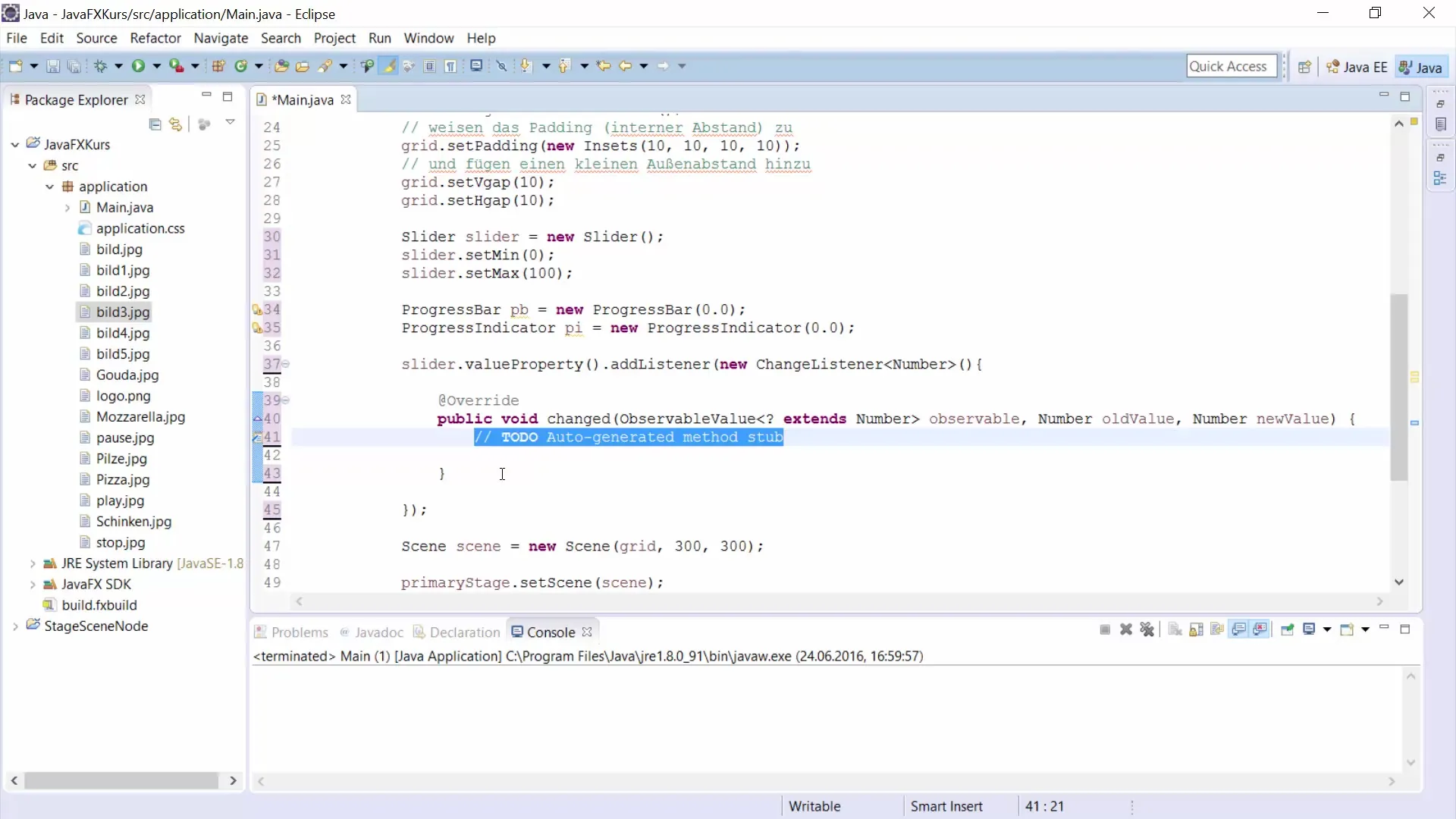
Adım 7: Elemanları GridPane'e Ekle
Şimdi, ProgressBar, ProgressIndicator ve Slider'ı GridPane'inize eklemelisiniz. Burada, her bir elemanın doğru konumunu (sütun ve satır değerleri) belirtmek önemlidir, böylece düzen içinde doğru bir şekilde görüntülenirler.
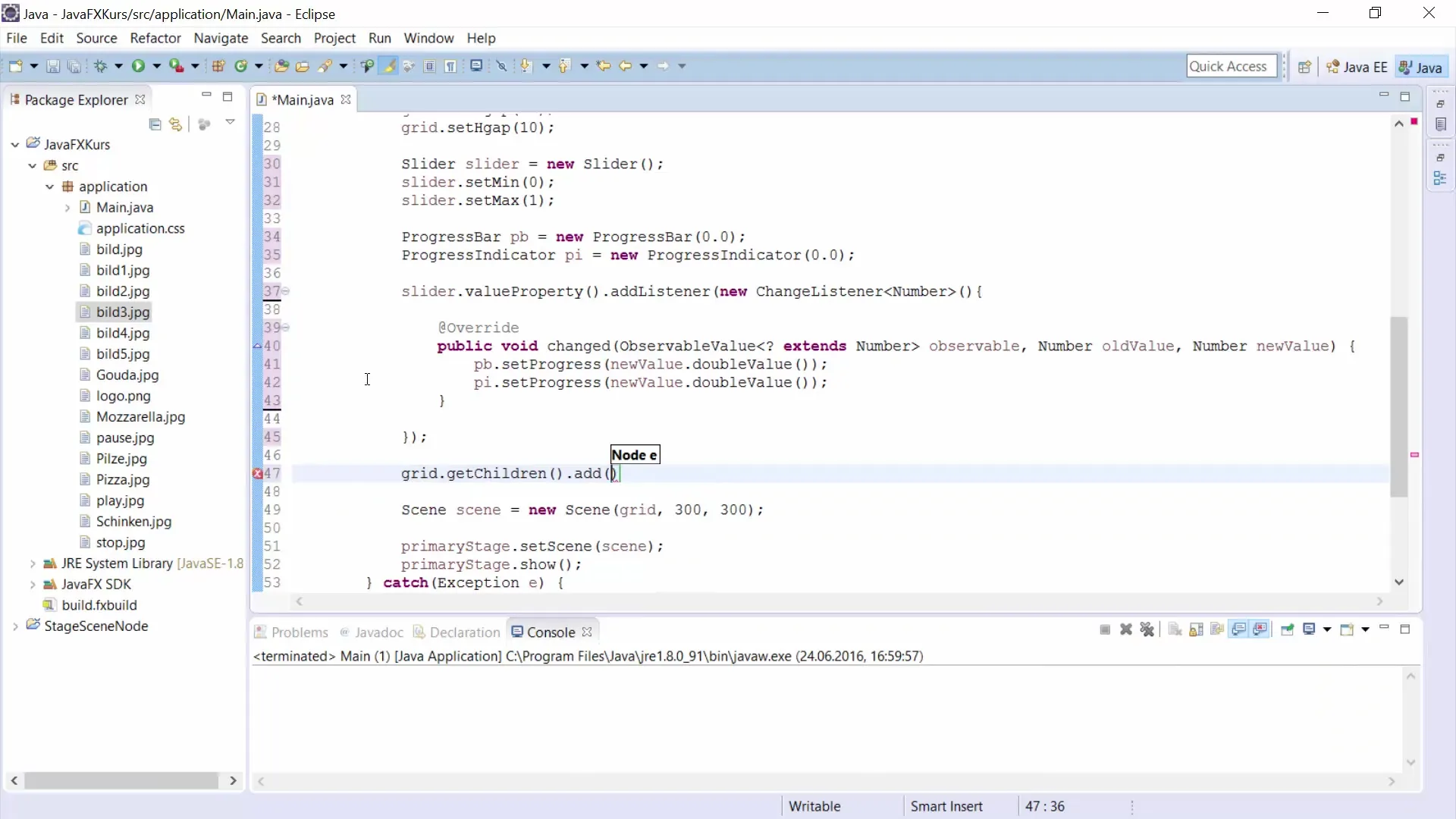
Adım 8: Uygulamanızı Test Edin
Tüm bileşenler eklendikten sonra, programınızı çalıştırma zamanı. Slider'ı hareket ettirdiğinizde, ProgressBar ve ProgressIndicator'ın nasıl güncellendiğini net bir şekilde görmelisiniz. Bu, kullanıcıya bir işlemin ilerlemesi hakkında net bir geri bildirim verir.
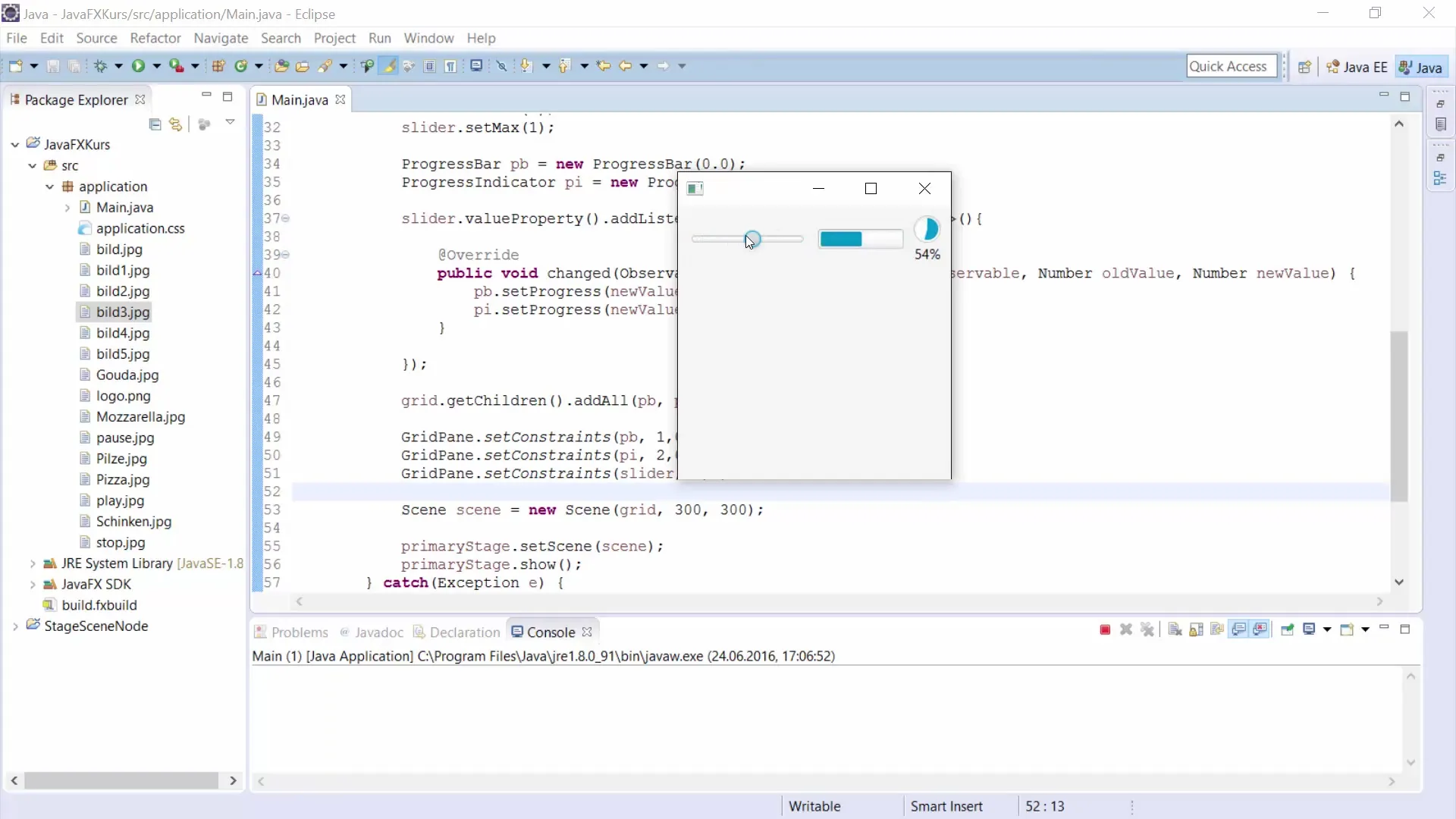
Özet – JavaFX'te ProgressBar ve ProgressIndicator'ın Anlaşılması ve Uygulanması
Bu kılavuzda, ProgressBar ve ProgressIndicator'ı JavaFX uygulamanızda etkili bir şekilde nasıl uygulayacağınızı ve birbirleriyle nasıl bağlayacağınızı öğrenmiş oldunuz. İlerlemeyi görsel olarak temsil etmek için bir Slider nasıl kullanılacağını ve her iki ilerleme göstergesinin dinamik olarak nasıl güncellenebileceğini öğrendiniz.
Sık Sorulan Sorular
ProgressBar'ı uygulamamda nasıl şekillendirebilirim?ProgressBar'ınızın görünümünü özelleştirmek için JavaFX'teki stil özelliklerini kullanabilirsiniz.
ProgressIndicator, Slider olmadan da çalışır mı?Evet, ProgressIndicator, farklı işlemlerde ilerlemeleri göstermek için Slider'dan bağımsız olarak kullanılabilir.
İlerlemeyi programatik olarak nasıl ayarlarım?ProgressBar ve ProgressIndicator'ın setProgress(double) yöntemi ile ilerlemeyi değiştirebilirsiniz.


